
时间:2020-06-15 10:17:59 来源:www.win10xitong.com 作者:win10
相信各位网友在使用电脑的时候偶尔会遇到win10ie打不开闪退问题不知道如何处理,win10ie打不开闪退问题对于很多新手来说就不太容易自己解决,大部分时候都会去求助别人,我们应当如何处理这个问题呢?小编整理出了操作流程:1、按住windows+r调出运行,在框中输入:inetcpl.cpl 点击确定;2、在【internet 属性】界面点击【高级】选卡,在下面框中将“启用第三方浏览器扩展”和“启用自动崩溃恢复”的勾去掉,点击应用并确定即可就可以很好的解决了。如果你想要知道如何具体处理话,那就和小编一起来看看下面的操作教程。
解决方法如下:
方法一:清除IE扩展
一些自己安装的扩展或是被恶意安装的扩展插件会导致IE无法启动
1、按住windows+r调出运行,在框中输入:inetcpl.cpl 点击确定;
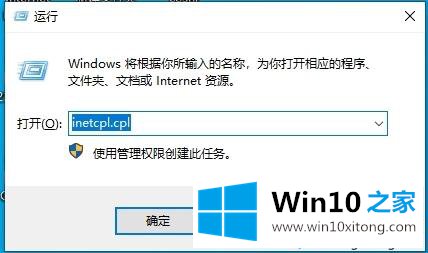
2、在【internet 属性】界面点击【高级】选卡,在下面框中将“启用第三方浏览器扩展”和“启用自动崩溃恢复”的勾去掉,点击应用并确定即可。
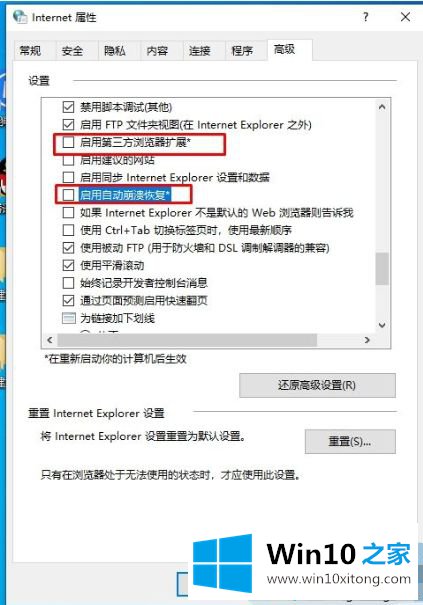
3、保存之后再打开IE浏览器。
方法二:修复及重置IE浏览器
1、打开小娜,左下角的搜索框,搜索 cmd ,在命令提示符上 单击右键 选择 更多 -- 以管理员身份运行;
2、在打开的管理员命令行中输入“sfc /scannow” 或者“dism /online /cleanup-image /restorehealth” 来检查一下系统完整性。
3、检测后无异常的话继续在搜索框中搜索 并打开 控制面板 ;
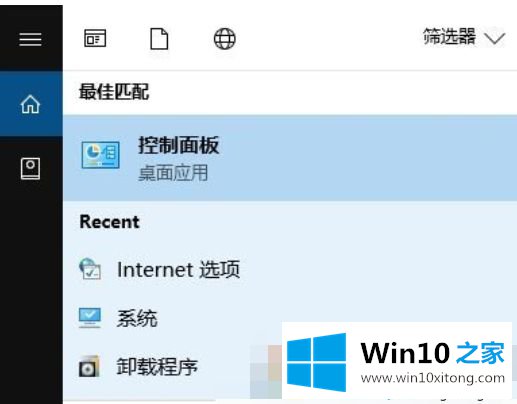
4、点击【卸载程序】;
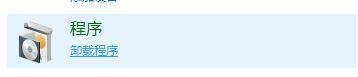
5、点击左上角的 启用或 关闭 Windows 功能;
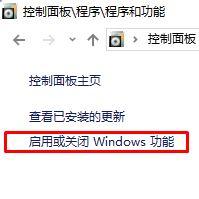
6、在 启用或关闭 windows 功能 界面,找到 internet explorer11 ,将前面的勾去掉,在弹出的提示框中点击 是 - 确定 将其卸载;
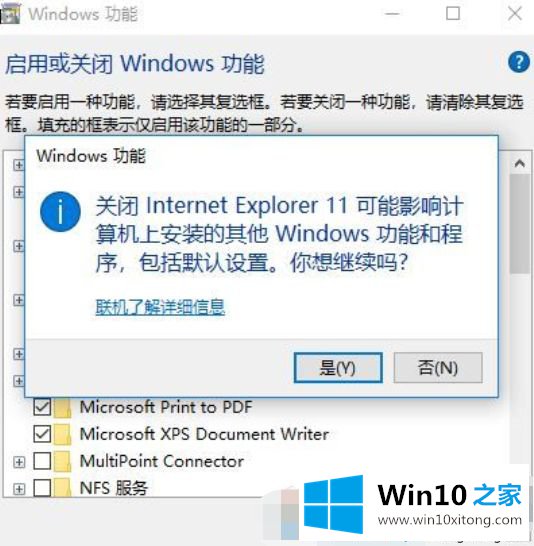
7、卸载完成后会提示我们重启计算机,我们按提示重启,重启后重新按上述步骤打开 启用或关闭windows ,重新勾选 internet explorer11 点击确定进行重新安装IE浏览器就可以了!
上面就是关于解决win10ie打不开闪退的方法啦,有出现同样问题可以按照上面的方法来解决哦。
好了,上面就给大家讲得非常详细的关于win10ie打不开闪退的操作教程了,如果问题还不能得到解决,可以用重装系统的办法进行解决,windows系统下载可以继续关注本站。